плагины Andromeda для Adobe Photoshop
Все от ANDROMEDA
Официальный сайт:
Таблетка пресудствует
Язык английский
Всего 16 Плангин каждый в оддельном архиве
Список плангин
Описание:Компания Andromeda Software Inc. известна на рынке программного обеспечения для компьютерной графики с 1990-го года. С момента своего основания компания тесно сотрудничает с Adobe Systems Inc. В ее штате нет случайных людей, все сотрудники компании — известные в своей области специалисты.
Плагины для Photoshop от Andromeda давно стали незаменимыми инструментами для многих пользователей программы. В этом коротком обзоре мы рассмотрим самые лучшие дополнительные модули от Andromeda.
ScatterLight Lenses
Если на фотографии присутствуют резкие тени, как правило, это отрицательно сказывается на общем впечатлении от композиции. Исправить ситуацию в этом случае можно с помощью дополнительного модуля ScatterLight Lenses. Правильно подобрав параметры этого фильтра, свет на изображении можно сделать более «мягким», создав иллюзию рассеянного освещения.
Плагины от Andromeda Software Inc.
Алгоритм просчета рассеиваемого света очень сложен. Поэтому, чтобы не путать пользователя всевозможными параметрами и настройками, разработчики постарались наделить плагин максимально возможным набором предварительных установок, для самых разнообразных вариантов распределения света.
Для того чтобы выбрать один из вариантов предварительных установок фильтра, необходимо воспользоваться кнопкой Select a Preset.
На просчитанном программой изображении также могут отображаться линзовые блики разной формы. Для большей наглядности, в окне настроек фильтра представлено три окна предварительного просмотра — главное (самое большое), увеличенный фрагмент и внешний вид линзового блика, который будет использован при визуализации изображения.
Работа со ScatterLight Lenses может происходить в двух режимах — Novice и Expert. В первом режиме можно управлять только двумя параметрами изображения: Template Scale — управление степенью смешивания исходного изображения с аналогичным, к которому был применен эффект смазывания, и Glow — уровень свечения. Эти две простые настройки в сочетании с большой библиотекой предварительных установок делают фильтр удобным в использовании даже для тех, кто имеет небольшой опыт работы с плагинами Adobe Photoshop.
Если же вам требуется более тонкая настройка эффекта, переключитесь в режим Expert.
Плагины от Andromeda Software Inc.
Этот режим содержит такие дополнительные настройки как Equalize (Цветовой эквалайзер) и Brightness (Яркость). Кроме этого, управление настройками Template Scale и Glow в режиме Expert подбирается с помощью вспомогательных настроек Glow Amount (Доля свечения), Glow Point (Точка свечения) и с использованием ползунка Coarse/Fine Template Scale (Грубая настройка/тонкая настройка параметра Template Scale).
В отличие от других дополнительных модулей компании Andromeda Software, ScatterLight Lenses очень требователен к системным ресурсам, поэтому просчет изображения с помощью данного фильтра на слабом компьютере может занять некоторое время.
Andromeda Redeye Pro
Этот фильтр предназначен для работы с фотографиями и позволяет устранять со снимков эффект красного глаза.
Плагины от Andromeda Software Inc.
В результате этого эффекта у человека на фотографии зрачок становится красным, что портит снимок. Несмотря на то, что исправить этот недостаток можно и стандартными средствами Adobe Photoshop (например, убирая насыщенность красных участков фотографии), с помощью данного модуля это можно сделать быстрее и проще.
Чтобы удалить красноту вокруг зрачка, можно воспользоваться двумя методами. Первый метод состоит в том, чтобы аккуратно совместить цветовую маску с участком, содержащим красноту. На панели инструментов щелкните по пиктограмме с рисунком в виде глаза, после чего подберите параметр Box Size (Размер оболочки) таким образом, чтобы размер цветовой маски совпадал с размером красного участка фотографии. После того, как вы это сделаете, примените эффект, нажав кнопку Apply. Проделайте то же самое со вторым глазом.
Этот метод устранения красного цвета с глаз не всегда бывает удобным. Если человек снят под определенным углом, эффект красного глаза может носить несимметричный характер, в результате чего использование такой маски будет невозможно. Еще один недостаток первого способа состоит в том, что если веко слегка находит на зрачок, используемая маска непременно «заденет» цвет кожи.
Эта проблема может быть решена с помощью второго метода устранения эффекта красного глаза. Он заключается в ручном нанесении цветовой маски. Чтобы вручную отредактировать изображение, переключитесь в режим Expert Mode и выберите инструмент Brush. Увеличьте изображение и отредактируйте вручную дефектные участки снимка. В том случае, если понадобится изменить цвет анти-красной маски, это можно сделать с помощью специальной пипетки, указав с ее помощью оттенок на изображении, близкий к тому, который должен быть на месте красных пятен.
Series 1 Photography Filters
Series 1 Photography Filters — это один из самых известных пакетов фильтров Andromeda. В его состав входят десять фильтров для работы с фотографиями. С их помощью можно добавить на снимки самые разнообразные эффекты — радугу, смазывание, отражение на поверхности объектов и многие другие. Рассмотрим тут самые интересные из них.
Andromeda Rainbow Filter
Одно из главных предназначений Adobe Photoshop — устранение мелких дефектов фотографии и улучшение ее вида. Если изображение на снимке тусклое, его можно сделать насыщенным, если темное — осветлить, и так далее.
Исправляя очевидные недостатки изображения, фотографию нередко дорабатывают, добавляя в нее различные элементы, дополняющие композицию. Так, например, если на фотографии изображен живописный снимок природы после летнего дождя, его можно сделать более естесcтвенным и красивым, если на изображение добавить эффект радуги. Один из способов добавить такой эффект на фотографию — воспользоваться фильтром Andromeda Rainbow.
Плагины от Andromeda Software Inc.
Среди параметров, с помощью которых можно управлять данным эффектом — прозрачность радуги (параметр Fade), насыщенность (параметр Intensity), угол (параметр Angle), радиус (параметр Radius) и ширина (параметр Width). Установленный флажок напротив опции Pot Of Gold (Золотая основа) позволит наблюдать на финальном изображении начало и конец созданной радуги .
Andromeda Reflection Filter
Этот фильтр удобно использовать в тех случаях, когда требуется создать иллюзию зеркальной отражающей поверхности (например, для имитации полированной поверхности стола или для усиления отражающего эффекта на водной глади).
Область изображения, которая отражается после использования этого фильтра, можно увидеть в окне предварительного просмотра — она обозначена в виде одного из двух прямоугольников. Второй прямоугольник определяет положение на фотографии.
Параметр Transition определяет величину прозрачности краев отражаемого участка, а с помощью параметра Intensity устанавливается степень отражения. Положение и геометрические размеры «зеркальной» области изображения задаются с помощью следующих настроек: Box Breadth (Ширина прямоугольника), Box Length (Длина прямоугольника), Gap (Расстояние между отражающим и отраженным участками изображения), Angle (Угол поворота отражающей и отраженной областей).
Andromeda cMulti Filter
Очень часто при выполнении различных дизайнерских проектов, в процессе работы бывает необходимо создать коллаж из отдельных изображений. Разновидностей коллажей существует огромное количество, они могут отличаться друг от друга по форме, количеству элементов. С помощью данного фильтра можно составить коллаж из исходной картинки, который будет отдаленно напоминать изображение, получаемое при помощи систем зеркал в калейдоскопе.
Плагины от Andromeda Software Inc.
Свое название этот фильтр получил в результате сокращения, полное название выглядит как Circular Multiple Image (Круглое повторяющееся изображение).
Среди параметров, с помощью которых можно управлять данным эффектом — Intensity (Cтепень прозрачности), Radius (Радиус удаления), Width (Ширина) и # Areas (Количество элементов коллажа). Расположение отдельных фрагментов коллажа может быть создано одним из трех способов — Radial (По кругу), Square areas (Вдоль прямоугольной области) и Tiles (Повторяющийся узор). В последнем случае у вас появляется дополнительная возможность выбрать один из типов узора, которые предлагает фильтр. Это могут быть соты, решетка, треугольники и пр.
Andromeda SMulti Filter
Как и предыдущий фильтр из коллекции Series 1 Photography Filters, этот фильтр также предназначен для создания коллажей. Его название расшифровывается как Straight Multiple Image (Вытянутое повторяющееся изображение). В результате применения Andromeda SMulti к изображению, получается коллаж, состоящий из нескольких повторяющихся полос исходного рисунка.
Плагины от Andromeda Software Inc.
Этот эффект содержит относительно немного настроек: Spacing (Ширина полос в коллаже), Intensity (Прозрачность элементов), Angle (Угол наклона), # Areas (Число элементов коллажа). Установленный флажок напротив опции Fade (Увядание) обеспечит плавный переход элементов коллажа от частичной до полной прозрачности.
Andromeda Varifocus
Необходимость использования эффекта глубины резкости на фотографии может объясняться рядом причин.
— Во-первых, этот эффект обязательно должен присутствовать при макросъемке, когда фотографируемые объекты расположены близко от объектива камеры.
— Во-вторых, наведенная на определенную точку изображения резкость как бы подталкивает зрителя обратить внимание на четкую область.
— И, наконец, в-третьих — с помощью эффекта глубины резкости можно скрыть нежелательные объекты в кадре и устранить дефекты фотографии.
Трудность имитации такого эффекта в Adobe Photoshop состоит в том, что по изображению, с которым мы работаем в графическом редакторе, трудно судить о том, насколько предметы удалены или приближены к объективу камеры, а, следовательно, нельзя точно установить уровень смазывания для каждого из объектов на снимке. В этом случае приходится полагаться на интуицию.
Для выделения объектов, которые должны быть размыты в результате эффекта глубины резкости, необходимо использовать эффект смазывания (например, стандартный фильтр Gaussian Blur с учетом маски прозрачности, на составление которой может уйти некоторое время. Использовать такой способ не очень удобно, поэтому дополнительные фильтры, позволяющие решить данную задачу, всегда привлекают внимание дизайнеров. Один из плагинов, с помощью которых можно быстро и качественно имитировать эффект глубины резкости — Andromeda Varifocus.
Плагины от Andromeda Software Inc.
Уникальность этого плагина заключается в том, что помимо создания эффекта глубины резкости, он может также наводить резкость с помощью альтернативного стандартному фильтра Unsharp Masking.
Проблема создания маски прозрачности для сглаживающего фильтра решена очень оригинально. Пользователю предлагается на выбор несколько базовых вариантов черно-белых масок, каждую из которых можно по своему усмотрению редактировать с помощью различных инструментов непосредственно в окне настроек модуля Andromeda Varifocus.
Так, с помощью специальных кнопок, выбранную маску можно переворачивать, отражать справа налево, вращать и инвертировать. В качестве маски можно использовать и исходное изображение, конвертированное в палитру с градациями серого цвета. От формы рисунка такой маски зависит степень воздействия фильтра на обрабатываемое изображение (чем светлее область на выбранной маске, тем более заметным будет действие фильтра в этом участке). Чем более резким будет переход на создаваемой маске от черного цвета к белому, тем менее глубоким будет эффект резкости на финальном изображении. Характер перехода от темного к светлому цвету можно устанавливать вручную, изменяя положение ползунка Scale (Градация), который расположен в правой части окна настроек модуля.
Плагины от Andromeda Software Inc.
Переключение между режимами наведения резкости и создания эффекта глубины резкости устанавливается с помощью кнопок Defocus (Дефокусировка) и Sharpen (Обострение изображения), а радиус применения эффекта зависит от значения параметра Radius. При включении режима Sharpen, будет доступна еще одна настройка — Amount.